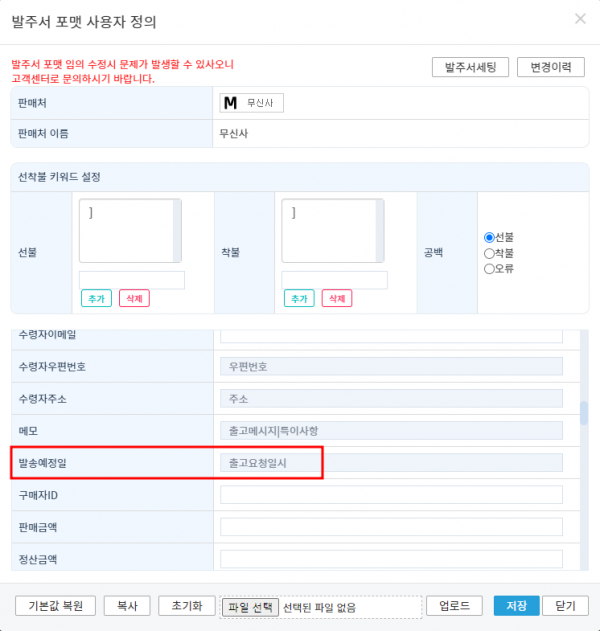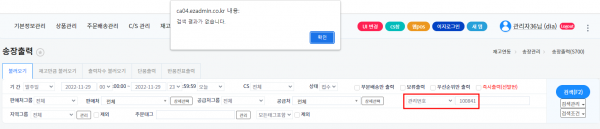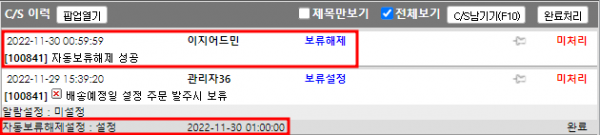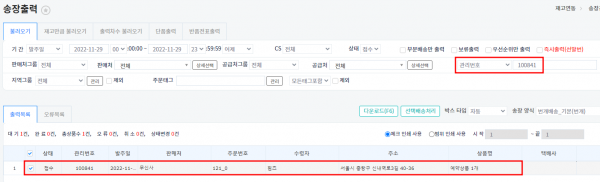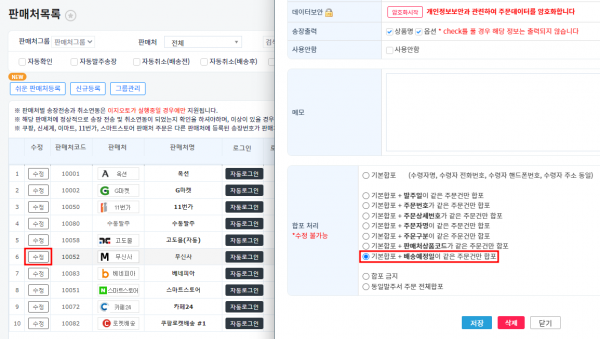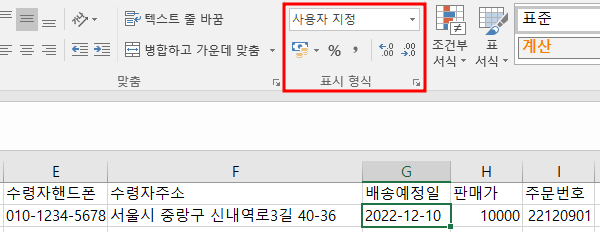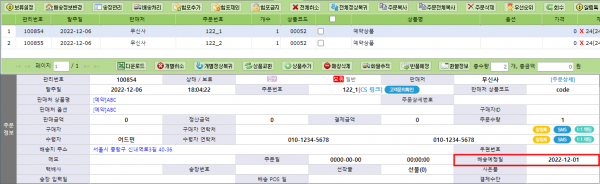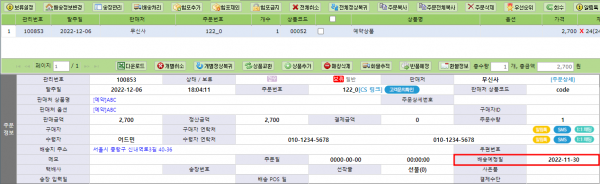"배송예정일 주문 보류 설정"의 두 판 사이의 차이
둘러보기로 이동
검색으로 이동
| (같은 사용자의 중간 판 47개는 보이지 않습니다) | |||
| 2번째 줄: | 2번째 줄: | ||
==<big><b>개요</b></big>== | ==<big><b>개요</b></big>== | ||
| + | 이 페이지는 배송예정일이 있는 주문을 발주 완료 시 자동 보류 및 보류 해제하는 방법을 설명하고 있습니다. | ||
| − | + | 판매처별로 설정할 수 있고 배송예정일이 있는 경우 자동 보류, 배송예정일에 맞춰 자동 보류 해제가 가능하여 예약배송 주문 관리에 용이합니다. | |
| − | |||
| − | |||
| − | |||
| − | |||
| − | |||
| − | |||
| − | |||
| − | |||
| − | |||
| − | |||
| − | |||
| − | + | * 무신사 예약배송 기능에 적용할 수 있습니다. | |
| + | * '''발주일과 배송예정일이 동일하면 보류가 설정되지 않습니다.''' | ||
| + | * 해당 설정은 판매처별로 세팅이 가능하며 '''고객센터 > 문답게시판 또는 담당 매니저님께 요청''' 부탁드립니다. | ||
| + | * 환경설정을 통해 보류 주문은 송장출력에서 제외되도록 설정 가능합니다. 고객센터 > 문답게시판으로 요청 부탁드립니다. | ||
| − | |||
| − | |||
| − | |||
| − | |||
| − | |||
| − | |||
| − | |||
| − | |||
| − | |||
| − | |||
| − | |||
{| width="1500px" | {| width="1500px" | ||
|- | |- | ||
| − | | valign="top" | | + | | valign="top" |<div>__TOC__</div> |
| − | |||
| − | |||
| − | |||
| − | < | ||
| − | |||
| − | |||
| − | |||
| − | |||
| − | |||
| − | |||
| − | |||
| − | |||
| − | + | =='''A. 배송예정일 주문 보류 설정'''== | |
| − | |||
{| width="1500px" | {| width="1500px" | ||
|- | |- | ||
| − | | valign="top" | | + | | valign="top" |먼저 판매처에 '''배송예정일 주문 보류 설정'''이 되어있어야 합니다. 고객센터 > 문답게시판으로 요청주시면 설정 가능합니다. |
| − | 예시) | + | 예시) 판매처명 : 무신사, 배송예정일 주문 발주 완료 시 보류 설정 부탁드립니다. |
| + | || | ||
| + | |} | ||
| − | |||
| − | |||
| − | |||
| − | |||
| − | + | ---- | |
| − | |||
| − | |||
| − | |||
| − | |||
{| width="1500px" | {| width="1500px" | ||
|- | |- | ||
| − | | valign="top" | | + | | valign="top" |[주문배송관리 > 주문관리 > 발주] |
| − | + | 1. 배송예정일을 설정하려면 발주서 포맷의 '발송예정일' 항목을 세팅해야 합니다. | |
| − | |||
| − | ||[[파일: | + | 발주서 포맷 설정하는 방법은 아래 링크 참조 부탁드립니다. '''설정 방법이 어려우시면 고객센터로 문의 부탁드립니다.''' |
| + | |||
| + | [[발주서 포맷|<발주서 포맷 설정하는 방법>]] | ||
| + | ||[[파일:20221206_163806.png|섬네일|631x631px|(확대하려면 클릭)|대체글=]] | ||
|} | |} | ||
| − | |||
| − | |||
| − | |||
| − | + | ||
| − | ---- | + | ---- |
{| width="1500px" | {| width="1500px" | ||
|- | |- | ||
| − | | valign="top" | | + | | valign="top" |2. 무신사 예약배송 주문의 경우, 배송예정일이 출고요청일시 항목으로 들어옵니다. 수동발주는 원하는 항목을 추가하여 세팅할 수 있습니다. |
| − | + | ||[[파일:20221206_164641.png|대체글=|섬네일|600x600픽셀|(확대하려면 클릭)]] | |
| − | + | |} | |
| − | |||
| − | |||
| − | |||
| − | |||
| − | + | ---- | |
| − | |||
| − | |||
| − | ---- | ||
{| width="1500px" | {| width="1500px" | ||
|- | |- | ||
| − | | valign="top" | | + | | valign="top" |3. 발주 4단계(메모, 매칭, 합포)를 작업하여 발주가 완료되면 자동으로 보류가 설정된 걸 확인할 수 있습니다. |
| − | + | ||[[파일:20221129 154623.png|섬네일|600x600픽셀|(확대하려면 클릭)]] | |
| − | |||
| − | |||
| − | |||
| − | ||[[파일: | ||
|} | |} | ||
| − | |||
| − | |||
| − | |||
| − | |||
| − | + | ---- | |
{| width="1500px" | {| width="1500px" | ||
|- | |- | ||
| − | | valign="top" | | + | | valign="top" |4. 송장출력 시 보류 주문은 제외하도록 환경설정이 되어있으면 송장출력도 되지 않습니다. |
| − | |||
| − | |||
| − | |||
| − | |||
| − | |||
| − | + | * 환경설정 변경은 고객센터 > 문답게시판으로 요청 부탁드립니다. | |
| − | + | ||[[파일:20221129 155212.png|섬네일|600x600픽셀|(확대하려면 클릭)]] | |
| − | |||
| − | |||
| − | |||
| − | |||
| − | |||
| − | |||
| − | * | ||
| − | |||
| − | |||
| − | |||
| − | |||
| − | |||
| − | ||[[파일: | ||
|} | |} | ||
| − | |||
| − | |||
| − | |||
| − | |||
| − | |||
| − | |||
| − | |||
| − | |||
| − | |||
| − | |||
| − | |||
| − | |||
| − | |||
| − | |||
| − | |||
| − | |||
| − | |||
| − | |||
| − | |||
| − | |||
| − | |||
| − | |||
| − | |||
| − | + | == '''B. 배송예정일 주문 자동 보류 해제''' == | |
| − | |||
{| width="1500px" | {| width="1500px" | ||
|- | |- | ||
| − | | valign="top" | | + | | valign="top" |먼저 판매처에 '''배송예정일 보류 주문 자동 보류 해제''' 설정이 되어있어야 합니다. 고객센터 > 문답게시판으로 요청주시면 설정 가능합니다. |
| − | + | 예시) 판매처명 : 무신사, 배송예정일 보류 주문 자동 보류 해제 설정 부탁드립니다. | |
| − | + | || | |
| − | |||
| − | |||
| − | |||
| − | |||
| − | |||
| − | ''' | ||
| − | |||
| − | |||
|} | |} | ||
| − | |||
| − | |||
| − | |||
| − | |||
| − | |||
| − | |||
| − | |||
| − | |||
| − | |||
| − | |||
| − | |||
| − | |||
| − | |||
| − | + | ---- | |
| − | |||
| − | |||
| − | |||
| − | |||
| − | |||
| − | |||
| − | |||
| − | |||
| − | |||
| − | |||
| − | |||
{| width="1500px" | {| width="1500px" | ||
|- | |- | ||
| − | | valign="top" | | + | | valign="top" |1. 자동 보류 해제 설정 시 설정된 배송예정일 새벽 1시에 보류가 해제됩니다. |
| − | + | ||[[파일:20221130 085620.png|섬네일|600x600픽셀|(확대하려면 클릭)]] | |
| − | |||
| − | |||
| − | |||
| − | |||
| − | |||
| − | ||[[파일: | ||
|} | |} | ||
| − | |||
| − | |||
| − | |||
| − | |||
| − | |||
| − | |||
| − | |||
| − | |||
| − | |||
| − | |||
| − | |||
| − | |||
| − | |||
| − | |||
| − | |||
| − | |||
| − | |||
| − | |||
| − | |||
| − | |||
| − | |||
| − | |||
| − | |||
| − | |||
| − | |||
| − | |||
| − | |||
| − | |||
| − | |||
| − | |||
| − | |||
| − | |||
| − | |||
| − | |||
| − | |||
---- | ---- | ||
{| width="1500px" | {| width="1500px" | ||
|- | |- | ||
| − | | valign="top" | | + | | valign="top" |2. 보류가 해제되어 송장출력도 가능합니다. |
| − | + | ||[[파일:20221206 174836.png|대체글=|섬네일|600x600픽셀|(확대하려면 클릭)]] | |
| − | |||
| − | |||
| − | |||
| − | |||
| − | |||
| − | |||
| − | |||
| − | ||[[파일: | ||
|} | |} | ||
| − | |||
| − | |||
| − | |||
| − | |||
| − | |||
| − | |||
| − | |||
| − | |||
| − | |||
| − | |||
| − | |||
| − | |||
| − | |||
| − | |||
| − | |||
| − | |||
| − | |||
| − | |||
| − | + | == '''C. 배송예정일 주문 합포''' == | |
| − | |||
| − | |||
| − | |||
| − | |||
| − | |||
| − | |||
| − | |||
| − | |||
| − | |||
{| width="1500px" | {| width="1500px" | ||
|- | |- | ||
| − | | valign="top" | | + | | valign="top" |[기본정보관리 > 판매처목록 > 판매처정보수정] |
| − | + | 1. 기본적인 합포조건(수령자명, 수령자 전화번호, 수령자 핸드폰번호, 수령자 주소)과 배송예정일이 같은 주문만 합포 되도록 설정 가능합니다. | |
| − | |||
| − | |||
| − | |||
| − | + | * 고객센터 > 문답게시판으로 요청 부탁드립니다. | |
| − | ||[[파일: | + | 예시) 판매처명 : 무신사, 기본합포+배송예정일로 변경 부탁드립니다. |
| + | ||[[파일:20221206 173545.png|대체글=|섬네일|600x600픽셀|(확대하려면 클릭)]] | ||
|} | |} | ||
| − | |||
| − | |||
| − | |||
| − | + | ---- | |
| − | ---- | ||
| − | |||
| − | |||
| − | |||
| − | |||
| − | |||
| − | |||
| − | |||
| − | |||
| − | |||
| − | |||
| − | |||
| − | |||
| − | |||
| − | |||
| − | |||
| − | |||
| − | |||
| − | |||
| − | |||
| − | |||
| − | |||
| − | |||
| − | |||
| − | |||
| − | |||
| − | |||
| − | |||
| − | |||
| − | |||
| − | |||
| − | |||
| − | |||
| − | |||
| − | |||
| − | |||
| − | |||
| − | |||
| − | |||
| − | |||
| − | |||
| − | |||
| − | |||
| − | |||
| − | |||
| − | |||
| − | |||
| − | |||
| − | |||
| − | |||
| − | |||
| − | |||
| − | |||
| − | |||
{| width="1500px" | {| width="1500px" | ||
|- | |- | ||
| − | | valign="top" | | + | | valign="top" |2. 수동발주의 경우 날짜를 직접 입력해주시면 됩니다. |
| − | |||
| − | |||
| − | |||
| − | |||
| − | |||
| − | |||
| − | |||
| − | |||
| − | |||
| − | |||
| − | |||
| − | |||
| − | |||
| − | |||
| − | |||
| − | |||
| − | |||
| − | |||
| − | |||
| − | |||
| − | + | 엑셀 표시 형식은 날짜, 일반, 텍스트, 사용자 지정 모두 적용 가능합니다. | |
| − | + | ||[[파일:20221206_175836.png|섬네일|600x600픽셀|(확대하려면 클릭)]][[파일:20221209 124123.png|섬네일|600x600픽셀|(확대하려면 클릭)]] | |
| − | |||
| − | |||
| − | |||
|} | |} | ||
| − | |||
| − | |||
| − | |||
| − | |||
| − | |||
| − | |||
| − | |||
| − | |||
| − | |||
| − | |||
| − | |||
| − | |||
| − | |||
| − | |||
| − | |||
| − | |||
| − | |||
| − | |||
| − | |||
| − | |||
| − | |||
| − | |||
| − | |||
---- | ---- | ||
{| width="1500px" | {| width="1500px" | ||
|- | |- | ||
| − | | valign="top" | | + | | valign="top" |3. 수령자 정보가 동일해도 배송예정일까지 같은 주문들만 합포된 것을 확인할 수 있습니다. |
| − | + | ||[[파일:20221206 180610.png|대체글=|섬네일|600x600픽셀|(확대하려면 클릭)]][[파일:20221206 180733.png|대체글=|섬네일|600x600픽셀|(확대하려면 클릭)]] | |
| − | |||
| − | |||
| − | |||
| − | |||
| − | |||
| − | |||
| − | |||
| − | |||
|} | |} | ||
| − | |||
| − | |||
| − | |||
| − | |||
| − | |||
| − | |||
| − | |||
| − | |||
==<big><b>관련 FAQ</b></big>== | ==<big><b>관련 FAQ</b></big>== | ||
| − | |||
| − | |||
| − | |||
| − | |||
| − | |||
| − | |||
| − | |||
| − | |||
| − | |||
|} | |} | ||
2022년 12월 29일 (목) 02:08 기준 최신판
개요
이 페이지는 배송예정일이 있는 주문을 발주 완료 시 자동 보류 및 보류 해제하는 방법을 설명하고 있습니다.
판매처별로 설정할 수 있고 배송예정일이 있는 경우 자동 보류, 배송예정일에 맞춰 자동 보류 해제가 가능하여 예약배송 주문 관리에 용이합니다.
- 무신사 예약배송 기능에 적용할 수 있습니다.
- 발주일과 배송예정일이 동일하면 보류가 설정되지 않습니다.
- 해당 설정은 판매처별로 세팅이 가능하며 고객센터 > 문답게시판 또는 담당 매니저님께 요청 부탁드립니다.
- 환경설정을 통해 보류 주문은 송장출력에서 제외되도록 설정 가능합니다. 고객센터 > 문답게시판으로 요청 부탁드립니다.
A. 배송예정일 주문 보류 설정
B. 배송예정일 주문 자동 보류 해제
C. 배송예정일 주문 합포
관련 FAQ |